Aoao Watermark 6.0 Thêm hình mờ vào ảnh
Aoao Watermark là phần mềm tạo hình mờ cho tranh ảnh dễ sử dụng, được thiết kế để cung cấp các giải pháp bảo vệ chuyên nghiệp cho tranh ảnh kỹ thuật số của bạn. Đây là phương thức hiệu quả nhất để giúp bạn bảo vệ bản quyền hình ảnh và tránh việc sử dụng trái phép.
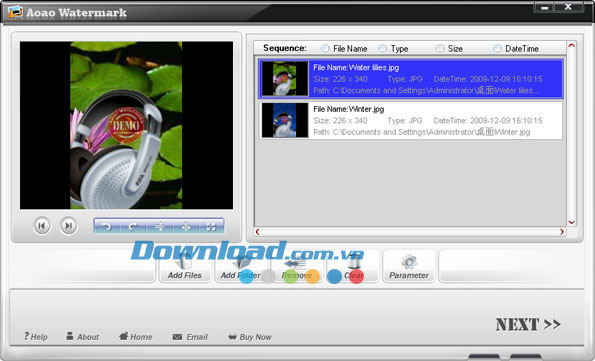
Điểm nổi bật:
- Hình mờ (văn bản, hình ảnh và khung hình) trực quan hoặc trong suốt có thể tùy chỉnh.
- Tạo hình mờ cho 300 tranh ảnh chỉ trong vòng 1 phút.
- Kiểm soát toàn diện vị trí và kích cỡ hình mờ tranh ảnh.
- Thư viện gồm hơn 150 hình mờ miễn phí.
- Chuyển đổi hình ảnh sang các định dạng phổ biến như JPG, BMP, GIF, TGA,…
Tính năng:
Tạo hình mờ cho tranh ảnh
Nếu bạn chia sẻ hoặc bán tranh ảnh qua Internet sẽ không bao giờ biết điều gì sẽ xảy ra. Ai đó có thể sao chép hoặc đăng tải lại tranh ảnh của bạn và bạn không thể làm được gì.
Hình mờ sẽ bảo vệ bản quyền tranh ảnh. Người khác khó có thể sử dụng hình ảnh của bạn vào mục đích xấu. Nếu ai đó đăng tải lại tranh ảnh đó qua Internet, khách truy cập sẽ biết rằng nó thuộc quyền sở hữu của bạn nhờ vào hình mờ.
Chế độ tạo hình mờ theo nhóm – 300 tranh ảnh trong 1 phút
Aoao Watermark hỗ trợ chế độ tạo hình mờ theo nhóm. Tiến trình này sẽ giúp bạn tiết kiệm rất nhiều thời gian. Nếu muốn tạo hình mờ cho 300 tranh ảnh, bạn có thể sử dụng chế độ này để thực hiện mà chỉ cần có 1 phút thay vì 3 tiếng đồng hồ khi thực hiện riêng lẻ.
Lưu ý: Sẽ rất khó để loại bỏ hình mờ khỏi tranh ảnh nếu đã được thêm vào. Vui lòng sao lưu các hình ảnh gốc của bạn hoặc thiết lập thư mục mới để lưu trữ chúng ở bước đầu ra.
Thêm hình mờ văn bản
Aoao Watermark cho phép bạn dễ dàng thêm hình mờ văn bản vào tranh ảnh. Nó hỗ trợ thêm nhiều layer của hình mờ văn bản cùng với thiết lập chi tiết.
Thêm hình mờ ảnh
Với Aoao Watermark, bạn còn có thể thêm hình mờ ảnh vào trong tranh ảnh của mình. Hơn nữa, phần mềm này có khả năng tự động định lại kích cỡ ảnh để phù hợp với nhiều độ phân giải khác nhau. Thêm vào đó, nó cung cấp nhiều nguồn hình mờ ảnh miễn phí cho người sử dụng đã đăng ký.
Thiết lập khung hình ảnh
Aoao Watermark cho phép thiết lập khung hình ảnh dễ dàng qua 3 phương thức: Texture, Pattern và Out Line.
- Texture: Gồm 3 loại kết cấu (hình chữ nhật, hình elip và kim cương).
- Pattern: Điều chỉnh thông số trục X và Y của hình ảnh sao cho phù hợp với Pattern hiện tại. Còn có thể lựa chọn độ mờ.
- Ouline: Cho phép thiết lập Line Width (chiều rộng dòng) và Frame Width (chiều rộng khung hình). Có thể thay đổi màu sắc của dòng nếu muốn.
Hỗ trợ định dạng:
Đầu vào
- JPEG(*.jpg; *.jpeg ) - Joint Photographic Experts Group;
- GIF(*.gif) - Graphics Interchange Format;
- BMP(*.bmp) – BitMaP;
- TIFF(*.tif; *.tiff) - Tag Image File Format;
- TGA(*.tga) - Targa Graphics Adaptor;
- PNG(*.png) - Portable Network Graphics;
- CUR(*. cur) - Windows CURsor;
- PCX(*.pcx) - PC PAINBRUSH;
- WBMP(*.wbmp) - Wireless Bitmap;
- JPEG2000(*.jp2) - Joint Photographic Experts Group 2000;
- PSD(*.psd) - Adobe PhotoShop PSD;
- RAW(*.raw; *.crw) - Camera RAW;
- PXM(*.pxm) - Portable Pixmap GrayMap BitMap;
- ICO( *.ico; *.icon) - Windows Icon.
Đầu ra
- JPEG (*.jpg; *.jpeg) - Joint Photographic Experts Group;
- GIF(*.gif) - Graphics Interchange Format;
- BMP(*.bmp) – BitMaP;
- TIFF(*.tif; *.tiff) - Tag Image File Format;
- PNG(*.png) - Portable Network Graphics;
- TGA(*.tga) - Targa Graphics Adaptor;
- ICO(*.ico; *.icon) - Windows Icon;
- PCX(*.pcx) - PC PAINBRUSH.
Hướng dẫn sử dụng Aoao Watermark
Cách thêm hình mờ văn bản vào tranh ảnh
Bước 1: Thêm hình ảnh vào phần mềm để định lại kích thước
Khởi chạy phần mềm Aoao Watermark, lựa chọn hình ảnh và click "Next" để vào cửa sổ chỉnh sửa, sau đó click “add text” để vào trang chỉnh sửa.
Bước 2: Thêm hình mờ văn bản vào tranh ảnh
Click tag "Add Text".
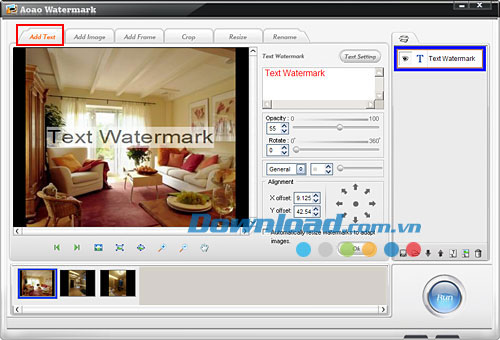
Bước 3: Thiết lập hình mờ văn bản
1) Click Click "Text Setting" để điều chỉnh một số thuộc tính của văn bản.
2) Nhập hình mờ văn bản.
3) Đánh dấu tùy chọn "Automatically resize watermarks to adapt images", hình mờ sẽ được tự động định lại kích thước cho vừa với tranh ảnh. Bỏ chọn tùy chọn đó, tất cả các hình mờ sẽ có cùng kích thước.
4) Click "Ok" để áp dụng các thiết lập.
5) Thêm layer hình mờ văn bản mới.
6) Xóa layer hình mờ văn bản hiện tại.
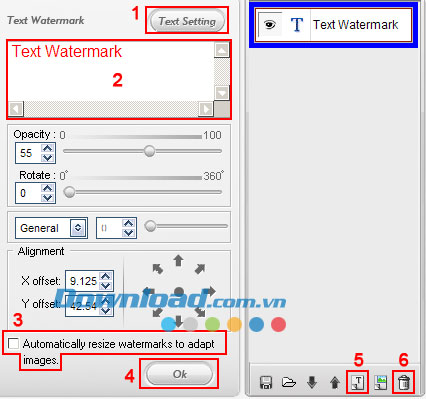
Bước 4: Thiết lập văn bản
Click nút hình tam giác để mở rộng menu, bạn có thể trực tiếp chèn File Name, Date, Time, EXIF và một số biểu tượng bản quyền như ©, ®, ™.

Bước 5: Click nút "Run" để lưu trữ nó
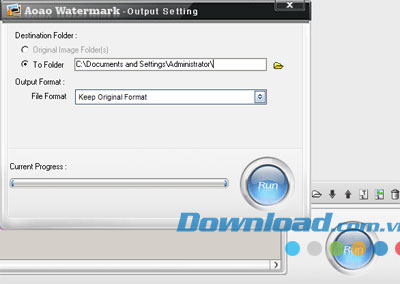
Kết quả

Cách thêm hình mờ ảnh vào tranh ảnh
Bước 1: Thêm hình mờ ảnh vào phần mềm
Khởi chạy Aoao Watermark, lựa chọn hình ảnh và click "Next" để vào cửa sổ chỉnh sửa, sau đó click "add image" để vào trang chỉnh sửa hình ảnh.
Bước 2: Tạo hình mờ ảnh
Click tag "Add Image".
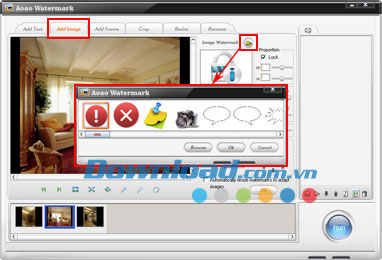
Bạn có thể lựa chọn hình mờ ảnh đang có hoặc click "Browse" để tải hình mờ ảnh mới từ ổ đĩa của bạn.
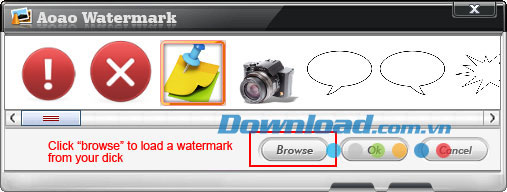
Bước 3: Thiết lập hình mờ ảnh
1) Hình mờ ảnh thu nhỏ.
2) Thiết lập tỷ lệ nghịch đảo, bạn có thể thiết lập chiều rộng và chiều cao hình mờ.
3) Điều chỉnh độ mờ và xoay hình mờ ảnh đó.
4) Hai chế độ hình mờ.
- General = đặt hình mờ trên tranh ảnh kỹ thuật số.
- Tile = chế độ tạo hình mờ ảnh mạnh mẽ.
5) Căn chỉnh hình mờ ảnh.
6) Đánh dấu tùy chọn "Automatically resize watermarks to adapt images", hình mờ ảnh sẽ được tự động định lại kích thước cho vừa với tranh ảnh. Bỏ chọn tùy chọn đó, tất cả các hình mờ sẽ có cùng kích thước.
7) Thêm layer hình mờ mới.
8) Xóa layer hình mờ hiện tại.
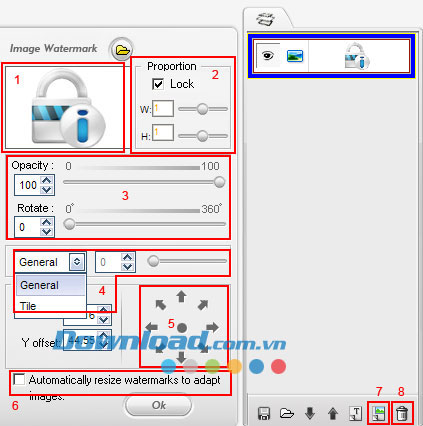
Bước 4: Click "Run" để áp dụng các thiết lập cho hình ảnh của bạn.
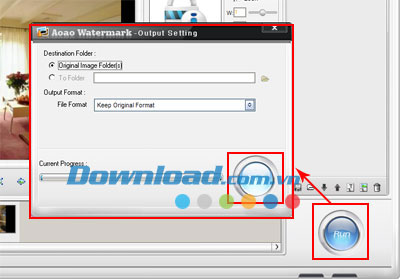
Kết quả

Cách tạo hình mờ cho tất cả tranh ảnh cùng lúc
Bước 1: Thêm nhóm hình ảnh vào phần mềm
Khởi chạy phần mềm Aoao Watermark, lựa chọn các hình ảnh cần thiết và click "Next" để vào cửa sổ chỉnh sửa, sau đó click "add image" để vào trang chỉnh sửa hình ảnh.
Bước 2: Tạo hình mờ ảnh để xử lý theo nhóm
Đi tới trang "Add Image" để tạo hình mờ cho các tranh ảnh kỹ thuật số của bạn theo nhóm.
Bạn có thể lựa chọn hình mờ sẵn có hoặc click "Browse" để tải hình mờ ảnh từ ổ đĩa.
Bước 3: Thiết lập hình mờ ảnh
Giống với cách thiết lập hình mờ ảnh trong phần thêm hình mờ ảnh vào tranh ảnh.
Bước 4: Lưu trữ
Click "Run" để áp dụng các thiết lập vào tranh ảnh.
Cách thêm khung hình vào tranh ảnh
Bước 1: Thêm hình ảnh mà bạn muốn thêm các khung hình vào phần mềm
Khởi chạy Aoao Watermark, lựa chọn một vài hình ảnh và click "Next", sau đó click "add frame" để chỉnh sửa khung hình.
Bước 2: Lựa chọn kiểu khung hình cho tranh ảnh
Bạn có thể lựa chọn một hoặc nhiều khung hình để thêm vào tranh ảnh.

Bước 3: Click "Run" để áp dụng các thiết lập khung hình cho tranh ảnh của bạn.

Cách thêm nhiều hình mờ vào một bức ảnh
Bước 1: Thêm hình ảnh vào phần mềm.
Bước 2: Tạo hình mờ đầu tiên
Click "Ok" để áp dụng thiết lập.
Bước 3: Thêm nhiều hình mờ vào tranh ảnh kỹ thuật số.
1) Thêm hình mờ đa văn bản.
- Click nút để thêm layer hình mờ văn bản mới, bạn có thể chỉnh sửa hình mờ văn bản đó.
2) Thêm hình mờ đa hình ảnh.
- Click nút để thêm layer hình mờ ảnh mới, bạn có thể chỉnh sửa hình mờ ảnh đó.
Bước 4: Click "Run" để áp dụng toàn bộ thiết lập hình mờ cho tranh ảnh.
Cách crop tranh ảnh
Bước 1: Thêm các tranh ảnh vào phần mềm để định lại kích thước
Khởi chạy Aoao Watermark, lựa chọn một vài hình ảnh mà bạn muốn định lại kích thước và click "Next", sau đó click "Resize".
Bước 2: Click "Crop".
Hai chế độ crop, crop hình ảnh với phần trăm và với pixel.
Bước 3: Click "Run" để áp dụng các thiết lập crop cho tranh ảnh.
Cách xóa bỏ hình mờ khỏi tranh ảnh
Bước 1: Khởi chạy phần mềm Aoao Watermark.
Lựa chọn tranh ảnh bạn muốn xóa bỏ hình mờ, và click "Next" để vào cửa sổ chỉnh sửa, sau đó click "Crop" để bắt đầu xóa bỏ hình mờ của ngày tháng.
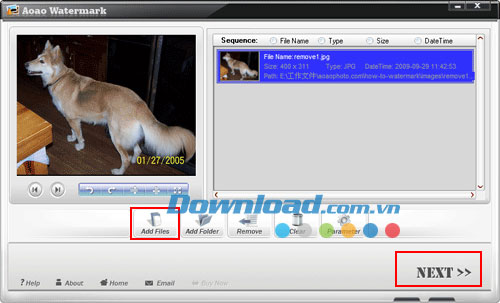
Bước 2: Crop hình ảnh để xóa bỏ hình mờ
Bạn có thể kéo khung hình tới vị trí cho sẵn, Aoao Watermark cung cấp 2 chế độ crop với phần trăm và với pixel.
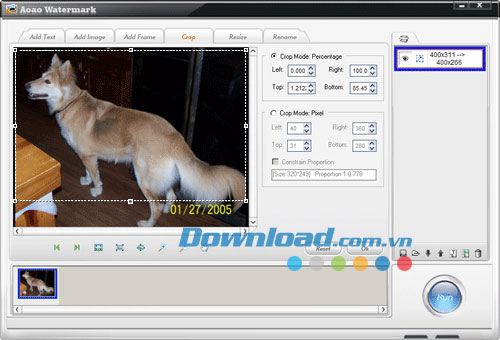
Bước 3: Click "Run" để áp dụng thiết lập.

Xóa bỏ hình mờ bằng cách chèn hình mờ mới
Bước 1: Khởi chạy phần mềm Aoao Watermark, lựa chọn hình ảnh mà bạn muốn xóa bỏ hình mờ.
Click "Next" để vào cửa sổ chỉnh sửa, sau đó click "Add Image" để bắt đầu.
Bước 2: Chèn hình mờ ảnh mới để xóa bỏ hình mờ cũ
Click biểu tượng "Folder" để lựa chọn những hình mờ đang có hoặc tải hình mờ ảnh riêng của bạn và thực hiện một vài thiết lập đơn giản.
Bước 3: Click "Run" để chèn hình mờ ảnh mới để xóa bỏ hình mờ cũ.
Cách thay đổi kích thước tranh ảnh
Bước 1: Thêm hình ảnh vào phần mềm để định lại kích thước
Khởi chạy Aoao Watermark, lựa chọn hình ảnh bạn muốn thay đổi lại kích thước và click "Next", sau đó click "Resize".
Bước 2: Click "Resize" để thay đổi kích thước hình ảnh
Lựa chọn 1 trong 2 cách: Thay đổi kích thước với phần trăm và thay đổi kích thước với pixel.
Bước 3: Click "Run" để áp dụng thiết lập cho tranh ảnh của bạn.
Cách đổi tên tập tin theo nhóm
Bước 1: Thêm hình ảnh vào phần mềm
Khởi chạy Aoao Watermark, lựa chọn các hình ảnh và click "Next", sau đó click "Rename".
Bước 2: Click "Rename"
Bạn có thể thay đổi tên tập tin và phần mở rộng cùng lúc.
Bước 3: Click "Run" để áp dụng thiết lập của bạn.
Cách tạo template hình mờ
Bước 1: Thêm hình ảnh vào phần mềm
Khởi chạy Aoao Watermark, lựa chọn hình ảnh bạn muốn tạo hình mờ và click "Next", click "Add Image" và tạo template hình mờ.
Click "OK" để tạo layer hình mờ ảnh.
Bạn còn có thể tạo layer khác vào danh sách layer, tạo template hình mờ và lưu trữ thiết lập cùng lúc.
Bước 2: Tạo template hình mờ để sử dụng sau
Click nút biểu tượng lưu trữ để xuất layer của toàn bộ, đây là tập tin độc lập (*.WTL), bạn có thể tải tập tin đó để khôi phục thiết lập trong lần sử dụng sau.
Cách tải template hình mờ
Bước 1: Thêm hình ảnh vào phần mềm
Khởi chạy Aoao Watermark, lựa chọn hình ảnh bạn muốn tạo hình mờ và click "Next".
Bước 2: Tải thiết lập hình mờ đã lưu trữ
Click nút để tải tập tin template hình mờ.
Các chuyển đổi định dạng hình ảnh
Bước 1: Khởi chạy Aoao Watermark và tải hình ảnh vào trong đó.
Bước 2: Thực hiện một số thiết lập và sau đó click nút "Next".
Bước 3: Lựa chọn định dạng đầu ra rồi tiến hành.
Cách chuyển đổi hình ảnh sang JPEG/GIF
Bước 1: Thêm hình ảnh
Khởi chạy phần mềm, lựa chọn hình ảnh mà bạn muốn chuyển đổi sang JPEG/GIF và click "Next".
Click "Add Files" để thêm tập tin hình ảnh với định dạng được hỗ trợ cho đầu ra.
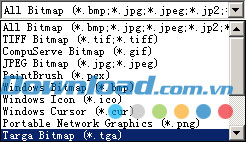
Bước 2: Lựa chọn định dạng JPEG Bitmap (*.tga)/CompuServe Bitmap (*.gif) để lưu trữ.
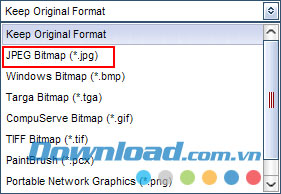
Đặng Hương




























